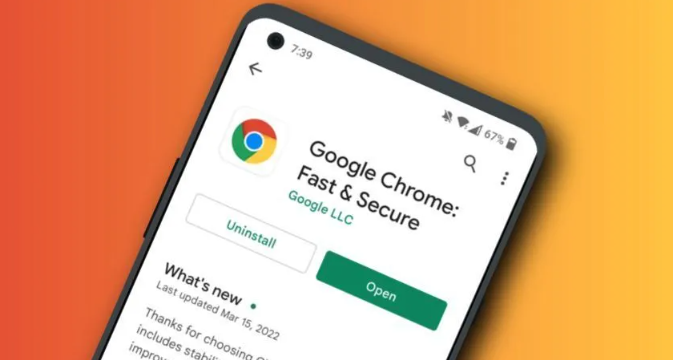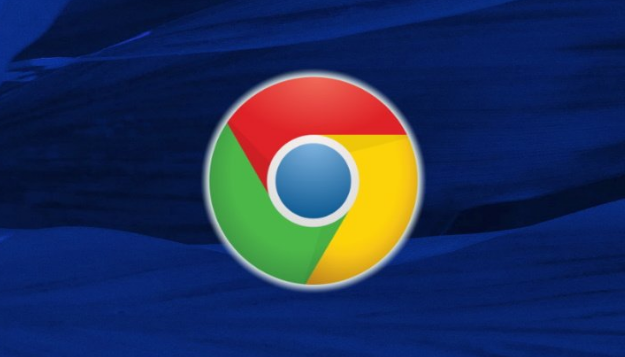如何使用Chrome浏览器减少网页中的请求重定向

在浏览网页时,过多的请求重定向可能会导致页面加载速度变慢,影响我们的上网体验。下面将详细介绍如何在Chrome浏览器中减少网页中的请求重定向。
一、了解请求重定向的影响
当浏览器向服务器发送请求获取网页资源时,服务器可能会返回一个状态码,指示浏览器需要到另一个URL去获取资源,这就是请求重定向。虽然这在某些情况下是必要的,比如网站进行了域名迁移或者资源位置调整,但过多或不必要的重定向会增加网络延迟,降低页面加载效率。
二、检查并优化网站设置(针对开发者)
1. 审查代码
- 对于网站开发者来说,首先要仔细检查网站的代码逻辑。查看是否存在不合理的重定向设置,例如在配置文件或脚本中误配置了多余的重定向规则。比如在`.htaccess`文件中,可能存在错误的`Redirect`或`RewriteRule`指令,导致不必要的跳转。
- 检查网页中的链接是否正确指向最终的资源地址。有时候,链接可能被错误地设置为指向一个中间地址,从而引发额外的重定向。
2. 优化服务器配置
- 确保服务器的缓存设置合理。如果服务器频繁地对相同的请求进行重定向处理,而没有利用缓存机制来直接返回结果,会增加请求的处理时间。可以通过调整服务器的缓存策略,如设置适当的缓存头信息(如`Cache-Control`),来减少不必要的重定向。
- 优化服务器的性能,确保其能够快速处理请求并及时响应。如果服务器负载过高或者存在性能瓶颈,可能会导致请求处理不及时,进而引发更多的重定向等待。
三、使用Chrome浏览器插件辅助(针对普通用户)
1. 安装“Redirector”插件
- 在Chrome浏览器的扩展程序商店中搜索并安装“Redirector”插件。安装完成后,打开插件的设置页面。
- 在设置页面中,可以添加自定义的重定向规则。例如,如果你知道某个特定网站的某个路径经常会出现不必要的重定向,你可以在这里设置一个规则,将该路径直接重定向到你期望的最终页面。这样,当你再次访问该网站时,浏览器就会按照你设置的规则进行跳转,减少了中间的重定向环节。
2. 使用“Requestly”插件
- “Requestly”插件不仅可以帮助你拦截和修改HTTP请求,还能对请求重定向进行控制。安装并启用该插件后,它会在浏览器的工具栏中显示一个图标。
- 点击图标打开插件界面,在这里你可以创建新的规则来处理特定的请求。通过设置匹配条件(如URL模式、请求方法等),你可以指定哪些请求需要进行重定向以及重定向的目标地址。同时,还可以设置重定向的类型(如301、302等),以符合不同的需求。
四、浏览器设置调整(通用方法)
1. 清除缓存和Cookies
- 有时候,浏览器缓存和Cookies中的旧数据可能会导致请求重定向异常。定期清除浏览器的缓存和Cookies可以帮助解决这个问题。在Chrome浏览器中,点击右上角的菜单按钮,选择“更多工具” - “清除浏览数据”。在弹出的对话框中,选择要清除的内容(包括缓存和Cookies),然后点击“清除数据”按钮即可。
2. 调整网络设置
- 进入Chrome浏览器的设置页面,点击“高级” - “网络”。在这里,你可以尝试调整一些网络相关的设置,如代理服务器设置等。如果之前配置了不正确的代理服务器,可能会导致请求被错误地重定向。确保代理服务器设置正确或者将其关闭(如果不需要使用代理)。
通过以上方法,无论是网站开发者还是普通用户,都可以在一定程度上减少Chrome浏览器中网页的请求重定向,提高网页加载速度,提升浏览体验。希望这些方法能够帮助到你,让你在使用Chrome浏览器浏览网页时更加顺畅。